Photoshop鼠绘逼真的鲤鱼详细教程
文章来源于 太平洋电脑网,感谢作者 杨斌 给我们带来经精彩的文章!本教程主要通过Photoshop鼠绘逼真的鲤鱼详细教程,我们将通过对鲤鱼的绘制来学习"画笔工具"和"液化滤镜"的一些使用方法。喜欢的朋友让我们一起来学习吧。
实例最终效果见下图所示。

实例最终效果
制作方法和步骤如下:
按下键盘上的Ctrl+N组合键,或执行菜单栏上的"文件→新建"命令打开"新建"对话框,设置参照图1所示。

图1新建对话框的设置
我们首先来绘制"鱼身"。新建图层,用"钢笔工具"(快捷键P)绘制鳞片形状的封闭路径后转换为选区,用硬度较低的"画笔工具"(快捷键B)在选区内涂抹上白色和RGB值分别为9、8、4的黑色,如图2所示。

图2用"画笔工具"涂抹颜色
执行菜单栏上的"滤镜→扭曲→海洋波纹"命令,设置如图3所示。
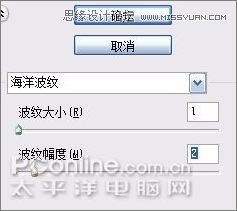
图3"海洋波纹"滤镜的设置
执行命令后的效果如图4所示。

图4执行"海洋波纹"命令后的效果
将该图层复制一层,按下键盘上的Ctrl+T组和键,自由变换该层,按下键盘上的"↑"键,向上移动一定距离,如图5所示。
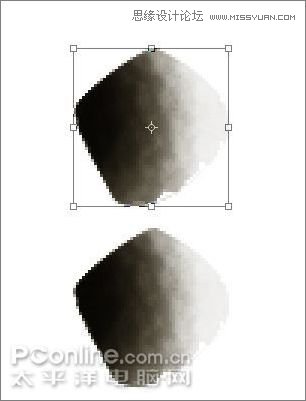
图5将复制的图层移动一定距离
按下键盘上的Shift+Alt+Ctrl组合键同时按T键若干次,做出如图6所示效果。
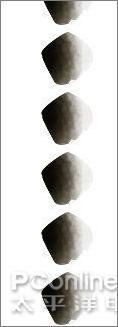
图6移动并复制图层的效果
将复制的图层合并后,再复制一个合并后的图层,用鼠标左键拖拽到错开一个鳞片的位置,再按此方法复制若干次,再将所有图层(不包括背景层)合并,做出鱼身效果,如图7所示效果。

图7复制出的鳞片效果
将该层命名为"鱼身",用"矩形选框工具"(快捷键M)将鳞片裁切成一个长方形,再用"矩形选框工具"选择中间的部位,Alt+Ctrl+D将选区羽化60个像素,执行菜单栏上的"图像→调整→去色"命令,如图8所示。

图8 将鱼身中间部分去色的效果
执行菜单栏上的"滤镜→液化"命令,打开"液化"滤镜命令窗口,用该窗口中"向前变形工具"(在该窗口中的快捷键为W)修改图形,形成鱼身的形状,如图9所示。

图9 用"液化"滤镜中"向前变形工具"修改图形
再用"液化"滤镜命令窗口中"膨胀工具"(在该窗口中的快捷键为B)将鱼身中间部位膨胀处理,如图10所示。

图10用"膨胀工具"处理鱼身中间部位
 情非得已
情非得已
-
 Photoshop绘制磨砂风格的插画作品2021-03-16
Photoshop绘制磨砂风格的插画作品2021-03-16
-
 Photoshop结合AI制作扁平化滑轮少女插画2021-03-11
Photoshop结合AI制作扁平化滑轮少女插画2021-03-11
-
 Photoshop结合AI绘制扁平化风格的少女插画2020-03-13
Photoshop结合AI绘制扁平化风格的少女插画2020-03-13
-
 Photoshop结合AI绘制春字主题插画作品2020-03-13
Photoshop结合AI绘制春字主题插画作品2020-03-13
-
 Photoshop绘制时尚大气的手机APP图标2020-03-12
Photoshop绘制时尚大气的手机APP图标2020-03-12
-
 Photoshop绘制立体感十足的手机图标2020-03-12
Photoshop绘制立体感十足的手机图标2020-03-12
-
 玻璃瓶绘画:PS绘制玻璃质感的魔法瓶2020-03-11
玻璃瓶绘画:PS绘制玻璃质感的魔法瓶2020-03-11
-
 像素工厂:用PS设计等距像素的工厂图标2019-03-20
像素工厂:用PS设计等距像素的工厂图标2019-03-20
-
 圣诞老人:使用PS绘制圣诞老人插画2019-02-21
圣诞老人:使用PS绘制圣诞老人插画2019-02-21
-
 Lumix相机:PS绘制粉色的照相机教程2019-01-18
Lumix相机:PS绘制粉色的照相机教程2019-01-18
-
 Photoshop结合AI制作扁平化滑轮少女插画2021-03-11
Photoshop结合AI制作扁平化滑轮少女插画2021-03-11
-
 Photoshop绘制磨砂风格的插画作品2021-03-16
Photoshop绘制磨砂风格的插画作品2021-03-16
-
 Photoshop绘制磨砂风格的插画作品
相关文章1702021-03-16
Photoshop绘制磨砂风格的插画作品
相关文章1702021-03-16
-
 Photoshop结合AI制作扁平化滑轮少女插画
相关文章2032021-03-11
Photoshop结合AI制作扁平化滑轮少女插画
相关文章2032021-03-11
-
 Photoshop绘制搞怪的胖子人像教程
相关文章6912020-09-26
Photoshop绘制搞怪的胖子人像教程
相关文章6912020-09-26
-
 Photoshop绘制立体风格的序章图标
相关文章8612020-04-01
Photoshop绘制立体风格的序章图标
相关文章8612020-04-01
-
 Photoshop结合AI绘制扁平化风格的少女插画
相关文章7992020-03-13
Photoshop结合AI绘制扁平化风格的少女插画
相关文章7992020-03-13
-
 Photoshop结合AI绘制春字主题插画作品
相关文章4762020-03-13
Photoshop结合AI绘制春字主题插画作品
相关文章4762020-03-13
-
 Photoshop绘制立体感十足的手机图标
相关文章6362020-03-12
Photoshop绘制立体感十足的手机图标
相关文章6362020-03-12
-
 玻璃瓶绘画:PS绘制玻璃质感的魔法瓶
相关文章5282020-03-11
玻璃瓶绘画:PS绘制玻璃质感的魔法瓶
相关文章5282020-03-11
